يمكن لميزة تنظيف المحادثة في Outlook تقليل عدد الرسائل في مجلدات البريد. حيث يتم نقل الرسائل المتكررة الموجودة في محادثة ما إلى مجلد العناصر المحذوفة.
ما المقصود بالمحادثة؟
قد تعرف محادثة حسب مصطلح مؤشر ترابط البريد الإلكتروني. فالمحادثة هي السلسلة الكاملة لرسائل البريد الإلكتروني بدايةً من الرسالة الأولى وحتى كافة الردود. تتضمن رسائل "المحادثة" الموضوع نفسه.
على سبيل المثال، عند إرسال رسالة إلى شخص ما ثم يقوم هو بالرد عليها، يتم إنشاء محادثة. وفي العديد من المحادثات، قد يوجد العديد من الردود المتبادلة. فقد يرد عدة أشخاص على رسائل مختلفة في المحادثة.
ما الذي تقوم به ميزة تنظيف المحادثة؟
تقوم ميزة "تنظيف المحادثة" بتقييم محتويات كل رسالة موجودة في "المحادثة". وإذا تضمّن أحد الردود الرسالة بشكل كامل، فسيتم حذف الرسالة السابقة. لاحظ المثال التالي.
يُرسل وليد رسالة إلى كل من جاكلين وخليل. ترد جاكلين على كل من وليد وخليل وفي النص الأساسي لرسالتها في Outlook، ستكون رسالة وليد الأصلية الكاملة مضمّنة. الآن، سيشاهد خليل رسالة جاكلين ويرد على كل من وليد وجاكلين. يتضمن رد خليل كافة الرسائل السابقة في "المحادثة". بإمكان ميزة "تنظيف المحادثة" أن تقوم بحذف كافة الرسائل باستثناء الرسالة الأخيرة من خليل إذ توجد داخل تلك الرسالة نسخة من كافة الرسائل السابقة.
تُعد ميزة "تنظيف المحادثة" مفيدة جداً في "المحادثات" التي تتضمن ردوداً عديدة متبادلة، خاصةً بين العديد من المستلمين.
إزالة الرسائل المتكررة
-
(الشريط الكلاسيكي) على علامة التبويب الصفحة الرئيسية ، في المجموعة حذف ، انقر فوق

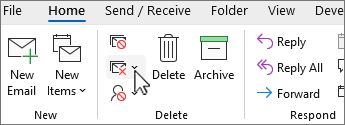
(شريط مبسط) على علامة التبويب الصفحة الرئيسية ، انقر فوق السهم الموجود بجانب

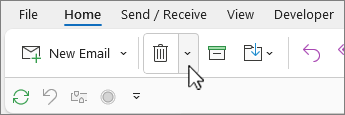
-
حدد أحد الخيارات التالية:
-
تنظيف المحادثة تتم مراجعة المحادثة الحالية، ويتم حذف الرسائل المكررة.
-
تنظيف المجلد تتم مراجعة جميع المحادثات في المجلد المحدد، ويتم حذف الرسائل المكررة.
-
تنظيف المجلد & المجلدات الفرعية تتم مراجعة جميع المحادثات في المجلد المحدد وأي مجلد يحتوي عليه، ويتم حذف الرسائل المكررة.
-
تغيير خيارات تنظيف المحادثة
يمكنك تحديد الرسائل المُستثناه من عملية "التنظيف" والمكان المراد نقل الرسائل إليه عند حذفها.
-
انقر فوق علامة التبويب ملف.
-
انقر فوق خيارات.
-
انقر فوق البريد.
-
ضمن تنظيف المحادثة، قم بأي مما يلي:
-
لتغيير المكان المراد نقل العناصر إليه، انقر فوق استعراض ضمن الخيار سيتم نقل العناصر التي تم تنظيفها إلى هذا المجلد، ثم حدد مجلد Outlook. بشكلٍ افتراضي، يتم نقل الرسائل إلى المجلد العناصر المحذوفة. عند وجود عدد كبير من حسابات البريد الإلكتروني في ملف تعريفك في Outlook، سيتضمّن كل حساب المجلد العناصر المحذوفة الخاص به. يتم نقل الرسائل إلى المجلد العناصر المحذوفة الذي يتطابق مع حساب البريد الإلكتروني.
-
لنسخ بنية المجلد بشكل متماثل للعناصر التي يقوم الأمر تنظيف بحذفها (عند استخدام الأمر تنظيف المجلدات والمجلدات الفرعية)، حدد إعادة إنشاء التسلسل الهيكلي للمجلد في مجلد الوجهة عند تنظيف المجلدات الفرعية.
ملاحظة: لا يتوفر هذا الخيار إذا كان المجلد العناصر المحذوفة هو الوجهة.
-
للاحتفاظ دائما بأي رسالة لم تقرأها، حدد خانة الاختيار عدم نقل الرسائل غير المقروءة . نوصي بعدم تحديد هذا الخيار. ستحتوي رسائل المحادثة المتبقية على أي رسائل تم حذفها، مثل تلك التي قد لا تكون قد قرأتها.
-
للاحتفاظ دائما بأي رسالة مصنفة، حدد خانة الاختيار عدم نقل الرسائل المصنفة . نوصي بتحديد هذا الخيار. تنطبق الفئات على رسائل معينة، ويؤدي حذف رسالة مصنفة إلى فقدان الرسالة المصنفة.
-
للاحتفاظ دائما بأي رسالة تم وضع علامة عليها، حدد خانة الاختيار عدم نقل الرسائل التي تم وضع علامة عليها . نوصي بتحديد هذا الخيار. تنطبق العلامات على رسائل معينة، ويؤدي حذف رسالة تم وضع علامة عليها إلى فقدان الرسالة التي تم وضع علامة عليها.
-
للاحتفاظ بأي رسالة موقعة رقمياً بشكل دائم، حدد خانة الاختيار عدم نقل الرسائل الموقعة رقمياً. نوصي بتحديد هذا الخيار.
-
للاحتفاظ دائما بالرسالة الأصلية إذا قام شخص ما بتغيير الرسالة عند تضمينها في الردود، حدد خانة الاختيار عندما يقوم رد بتعديل رسالة، لا تنقل خانة الاختيار الأصلية . نوصي بتحديد هذا الخيار. وهذا يتأكد من أن لديك سجلا كاملا لجميع المحتويات في المحادثة في حالة قيام شخص ما بتغيير رسالة مضمنة داخل رد.
-










